|
|
![]()
![]()
利用方法
- インストールする
- 不可視や消去対象の設定を行う
- 消去を実行する
- 管理画面の機能
- アンインストール/再インストール
不可視や消去対象の設定を行う
本ページでは不可視設定や消去対象のファイルの設定を行う方法をご紹介します。
インストール直後は“推奨設定”に設定されています。ご希望の設定を変更する際にご利用ください。

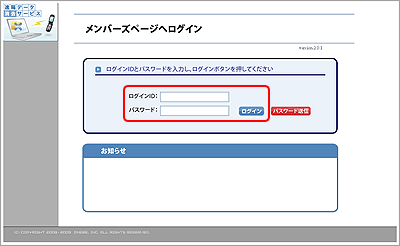
管理サイトを開き、ログインIDとパスワードを入力しログインします。

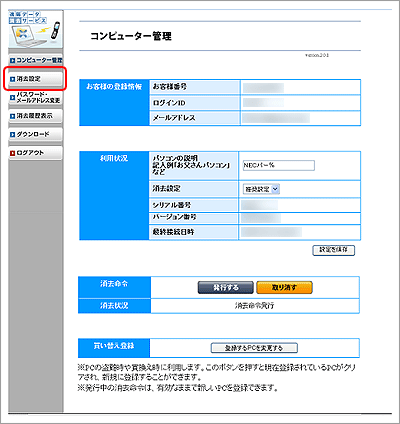
「コンピュータの管理」画面が表示されます。
左のナビゲーションから「消去設定」をクリックします。
左のナビゲーションから「消去設定」をクリックします。

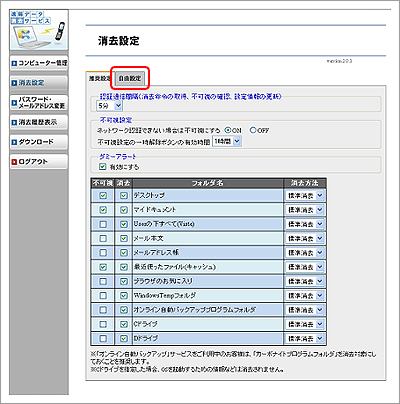
「推奨設定」の内容が表示されます。
個別に設定を変更する場合には、「自由設定」タブをクリックして「自由設定」画面を表示します。
個別に設定を変更する場合には、「自由設定」タブをクリックして「自由設定」画面を表示します。

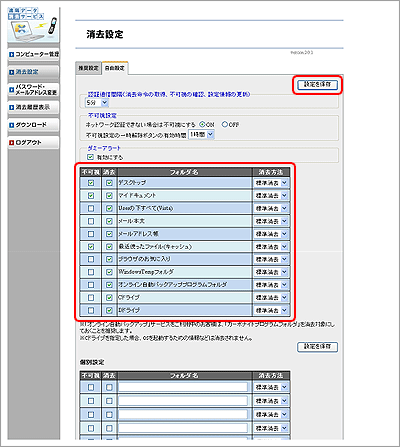
ご希望の設定に変更し「設定を保存」をクリックします。
消去設定画面の各項目は以下の通りです。

認証通信間隔:消去命令の取得、不可視化の確認、設定情報の更新のためにサーバーと通信する間隔
設定内容:5分 15分 30分 60分
設定内容:5分 15分 30分 60分
不可視設定:
・ネットワーク認証自動解除:認証が完了したときに自動解除
設定内容:ON OFF
・解除ボタン有効時間:30分 1時間 2時間
・ネットワーク認証自動解除:認証が完了したときに自動解除
設定内容:ON OFF
・解除ボタン有効時間:30分 1時間 2時間
ダミーアラートの設定:パソコンがインターネットに未接続のときにメッセージを“表示する”、“表示しない”の設定します。
不可視フォルダの設定(マクロ設定)
- デスクトップ: すべてのユーザーのデスクトップ
- マイドキュメント: Windows XPのすべてのユーザーのMy Documentフォルダ
- Userの下すべて(Vista): Windows VistaのUsersフォルダ
- メール本文:すべてのユーザーのWindows Mail, Microsoft Outlookのメール本文
- メールアドレス帳:すべてのユーザーのWindows Mail, Microsoft Outlookのアドレス帳
- 最近使ったファイル(キャッシュ): すべてのユーザーの最近使ったファイル
- ブラウザのお気に入り: すべてのユーザーのInternet Explorerのお気に入り
- WindowsTempフォルダ: すべてのユーザーのtempフォルダ
- オンライン自動バックアップフォルダ:オンライン自動バックアップのソフトウェアがインストールされているフォルダ
- Cドライブ:Cドライブ全体(システム領域は除く)
- Dドライブ:Dドライブ全体
消去方法の設定:消去方法を設定します。
設定内容: 標準消去 厳重消去
設定内容: 標準消去 厳重消去
個別設定:任意で設定したフォルダを不可視/消去の設定ができます。
- インストールする
- 不可視や消去対象の設定を行う
- 消去を実行する
- 管理画面の機能
- アンインストール/再インストール